实验三 用EXCEL进行参数估计和假设检验
实验7.用EXCEL进行参数估计和假设检验
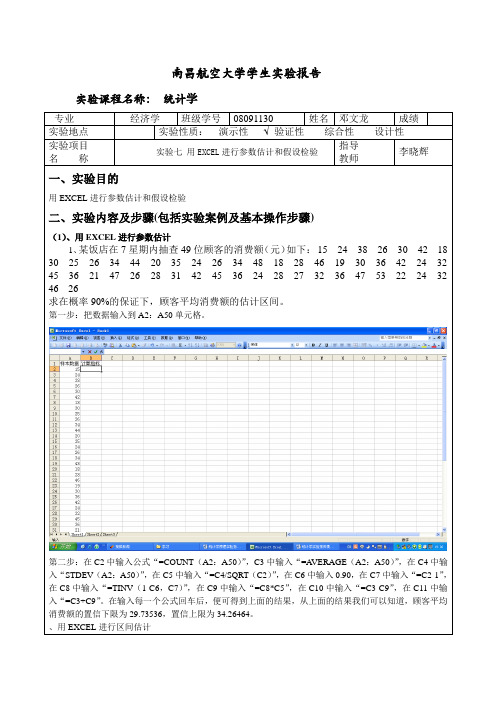
南昌航空大学学生实验报告实验课程名称:统计学专业经济学班级学号08091130 姓名邓文龙成绩实验地点实验性质:演示性 验证性综合性设计性实验项目名称实验七用EXCEL进行参数估计和假设检验指导教师李晓辉一、实验目的用EXCEL进行参数估计和假设检验二、实验内容及步骤(包括实验案例及基本操作步骤)(1)、用EXCEL进行参数估计1、某饭店在7星期内抽查49位顾客的消费额(元)如下:15 24 38 26 30 42 18 30 25 26 34 44 20 35 24 26 34 48 18 28 46 19 30 36 42 24 3245 36 21 47 26 28 31 42 45 36 24 28 27 32 36 47 53 22 24 3246 26求在概率90%的保证下,顾客平均消费额的估计区间。
第一步:把数据输入到A2:A50单元格。
第二步:在C2中输入公式“=COUNT(A2:A50)”,C3中输入“=A VERAGE(A2:A50)”,在C4中输入“STDEV(A2:A50)”,在C5中输入“=C4/SQRT(C2)”,在C6中输入0.90,在C7中输入“=C2-1”,在C8中输入“=TINV(1-C6,C7)”,在C9中输入“=C8*C5”,在C10中输入“=C3-C9”,在C11中输入“=C3+C9”。
在输入每一个公式回车后,便可得到上面的结果,从上面的结果我们可以知道,顾客平均消费额的置信下限为29.73536,置信上限为34.26464。
、用EXCEL进行区间估计(2)、用EXCEL进行假设检验某厂铸造车间为提高缸体的耐磨性而试制了一种镍合金铸件以取代一种铜合金铸件,现从两种铸件中各抽一个样本进行硬度测试(表示耐磨性的一种考核指标)其结果如下:合镍铸件(X)72.0 69.5 74.0 70.5 71.8 72合铜铸件(Y)69.8 70.0 72.0 68.5 73.0 70.0根据以往经验知硬度,,且,试在水平上比较镍合金铸件硬度有无显著提高。
《实验三 Excel数据分析与处理实验
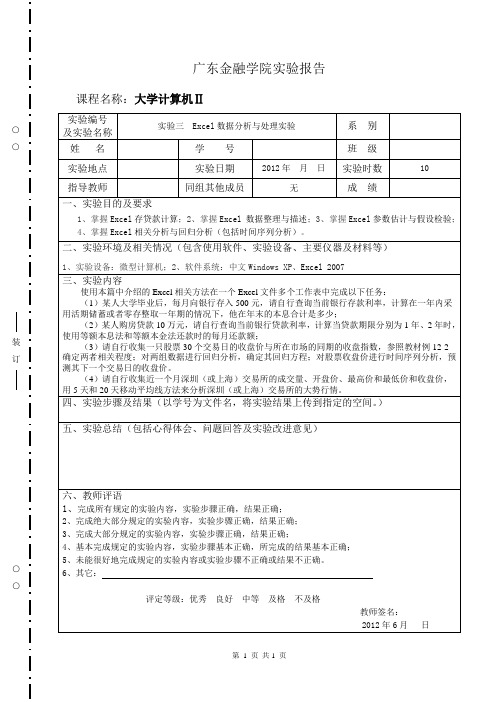
五、实验总结(包括心得体会、问题回答及实验改进意见)
六、教师评语
1、完成所有规定的实验内容,实验步骤正确,结果正确;
2、完成绝大部分规定的实验内容,实验步骤正确,结果正确;
3、完成大部分规定的实验内容,实验步骤正确,结果正确;
4、基本完成规定的实验内容,实验步骤基本正确,所完成的结果基本正确;
三、实验内容
使用本篇中介绍的Excel相关方法在一个Excel文件多个工作表中完成以下任务:
(1)某人大学毕业后,每月向银行存入500元,请自行查询当前银行存款利率,计算在一年内采用活期储蓄或者零存整取一年期的情况下,他在年末的本息合计是多少;
(2)某人购房贷款10万元,请自行查询当前银行贷款利率,计算当贷款期限分别为1年、2年时,使用等额本息法和等额本金法还款时的每月还款额;
无
成绩
一、实验目的及要求
1、掌握Excel存贷款计算;2、掌握Excel数据整理与描述;3、掌握Excel参数估计与假设检验;4、掌握Excel相关分析与回归分析(包括时间序列分析)。
二、实验环境及相关情况(包含使用软件、实验设备、主要仪器及材料等)
1、实验设备:微型计算机;2、软件系统:中文Windows XP、Excel 2007
5、未能很好地完成规定的实验内容或实验步骤不正确或结果不正确。
6、其它:
评定等级:优秀良好中等及格不及格
教师签名:
2012年6月日
1某人大学毕业后每月向银行存入500元请自行查询当前银行存款利率计算在一年内采用活期储蓄或者零存整取一年期的情况下他在年末的本息合计是多少
广东金融学院实验报告
课程名称:大学计算机Ⅱ
如何通过Excel假设检验提高数据分析能力

如何通过Excel假设检验提高数据分析能力在当今数字化的时代,数据已成为企业和个人决策的重要依据。
而数据分析能力的高低,直接影响着决策的质量和效果。
Excel 作为一款广泛使用的办公软件,拥有强大的数据分析功能,其中假设检验就是一项非常实用的工具。
通过合理运用 Excel 中的假设检验,我们能够更准确地从数据中提取有价值的信息,为决策提供有力支持。
一、什么是假设检验假设检验是一种基于样本数据来判断关于总体的某个假设是否成立的统计方法。
简单来说,就是先提出一个关于总体的假设,然后通过收集样本数据,并对样本数据进行分析,来判断这个假设是否合理。
例如,我们假设某款产品的平均使用寿命为 5 年。
为了验证这个假设,我们收集了一批该产品的使用数据,然后通过假设检验来确定这个假设是否成立。
二、Excel 中常用的假设检验方法1、 t 检验t 检验主要用于检验两个样本的均值是否有显著差异。
比如,比较两组实验数据的平均值是否不同。
2、 z 检验z 检验适用于大样本情况下,检验总体均值是否等于某个特定值。
3、方差分析(ANOVA)用于比较两个或多个组的均值是否有显著差异。
三、假设检验的基本步骤1、提出假设包括原假设(H0)和备择假设(H1)。
原假设通常是我们想要推翻的假设,备择假设则是我们希望证明的假设。
2、确定检验统计量根据问题的性质和数据的特点,选择合适的检验统计量,如 t 值、z 值等。
3、确定显著性水平通常取 005 或 001 等,这表示我们愿意接受错误拒绝原假设的风险。
4、计算检验统计量的值利用 Excel 中的函数或数据分析工具来计算。
5、做出决策将计算得到的检验统计量的值与临界值进行比较,如果超过临界值,则拒绝原假设,否则接受原假设。
四、在 Excel 中进行假设检验的操作以 t 检验为例,我们来看看在 Excel 中的具体操作步骤。
首先,准备好需要分析的数据。
假设我们有两组数据,分别是 A 组和 B 组。
假设检验在Excel中的实现

【统计学实验项目十四】假设检验在Excel 中的实现【实验目的】熟悉Excel 的基本操作,使用Excel 进行假设检验。
【实验环境】应用软件Excel2003,加载宏“数据分析”。
【实验准备】掌握假设检验的方法。
在EXCEL 中,假设检验工具主要有四个,如图14-1所示:图14-1 数据分析对话框平均值的成对二样本分析实际上指的是在总体方差已知的条件下两个样本均值之差的检验,准确的说应该是Z 检验,双样本等方差检验是总体方差未知,但假定其相等的条件下进行的t 检验,双样本异方差检验指的是总体方差未知,但假定其不等的条件下进行的t 检验,双样本平均差检验指的是配对样本的t 检验。
我们介绍一下Z 检验。
例:学校教务处在对统计学教学方法进行调研时,发现一种较传统教学方法更好的教学方法——分组教学法,现分别从统计一班(采用传统教学方法)和统计二班(采用分组教学方法)两个班中分别抽取六位同学进行测试,考核结果如下:二班成绩(X ) 82 79 84 80 81 82一班成绩(Y ) 79 80 83 78 83 80根据以往经验知硬度()211,~σμN X ,()222,~σμN Y ,且221==σσ,试在05.0=α水平上比较采用分组教学方法效果有无显著优势。
计算步骤如下:1.输入数据到工作表。
2.单击工具菜单,选择数据分析选项,弹出对话框后,在其中选择双样本平均差分析,弹出对话框如图14-2所示:图14-2 双样本平均差分析对话框3.按上图所示输入后,按确定按钮,得输出结果如图14-3所示:图14-3 双样本平均差分析结果在上面的结果中,我们可以根据P值进行判断,也可以根据统计量和临界值比较进行判断。
如本例采用的是单尾检验,其单尾P值为0.24,大于给定的显著性水平0.05,所以应该接受原假设,即分组教学方法没有明显优势;若用临界值判断,得出的结论是一样的,如本例Z值为0.721688,小于临界值1.644854,由于是右尾检验,所以也是接受原假设。
如何在Excel中使用TTEST函数进行假设检验

如何在Excel中使用TTEST函数进行假设检验在数据分析和统计领域中,假设检验是一种常用的方法,用于确定样本数据是否支持某个特定的假设。
在Excel中,我们可以使用TTEST函数来进行假设检验。
本文将介绍如何使用TTEST函数以及如何解释其输出结果。
1. TTEST函数概述TTEST函数是Excel中的一个统计函数,用于进行配对样本或独立样本的假设检验。
它可以帮助我们判断两个样本之间是否存在显著差异,以及确定这种差异的程度。
2. TTEST函数的语法TTEST函数的语法如下:TTEST(array1,array2,tails,type)- array1和array2是需要进行比较的两个样本。
它们可以是单独的数据集或Excel中的单元格范围。
- tails指定假设检验的类型。
当tails=1时,表示进行单尾检验;当tails=2时,表示进行双尾检验,默认为双尾检验。
- type指定样本类型。
当type=1时,表示配对样本检验;当type=2时,表示独立样本检验,默认为独立样本检验。
3. 配对样本假设检验在配对样本假设检验中,我们需要比较同一个群体在两个不同时间点或条件下的观测值。
下面是一个使用TTEST函数进行配对样本检验的例子:假设我们有一个医疗实验,想要检验某种药物是否对患者的血压有影响。
我们在实验前后对同一组患者进行血压测量,得到以下数据:实验前:120, 124, 128, 132, 130实验后:118, 122, 126, 130, 128我们可以将这两组数据输入到Excel中的两个列中,然后使用TTEST函数进行配对样本检验。
假设我们将实验前的数据放在A2:A6单元格,实验后的数据放在B2:B6单元格,可以使用以下公式进行计算:=TTEST(A2:A6, B2:B6, 2, 1)其中,2表示双尾检验,1表示配对样本检验。
执行该公式后,Excel将返回T值、自由度、P值等结果。
4. 独立样本假设检验在独立样本假设检验中,我们需要比较两个不同群体之间的观测值。
参数估计与假设检验

..
’. 参数估计与假设检验
一、实验目的
1、掌握正态总体和大样本下总体的参数估计和假设检验的方法;
2、了解其他参数估计和假设检验的大致操作步骤;
2、重点掌握单个总体均值的检验方法、掌握应用Excel计算P值的步骤。
二、实验内容
某机床厂加工一种零件,根据经验知道,该厂加工零件的椭圆度服从正态分布,其总
体均值为0.081mm,今换一种新机床进行加工,取200
个零件进行检验,得到椭圆度的均
值为0.076mm,样本标准差为0.025mm,问新机床加工零件的椭圆度总体均值与以前有无
明显差别。
根据以上内容写出假设检验的步骤。
三、实验步骤
由题中可知
μ0=0.081 mm σ=0.025mm n=200 =0.076mm
1 .提出原假设H0: μ=0.081mm,新机床加工零件的椭圆度总体均值与以前无明显差别
H1:μ ⎺0.081mm,新机床加工零件的椭圆度总体均值与以前有明显差别
2 .确定适当的统计量
3.规定显著性水平为
α=0.05
4 .计算检验统计量
5 、作出统计决策
由此我们得知Z a/2是由标准正态分布查表得到接受域与拒绝域相交的临界值。
决策时是用两者比较。
当Z 为正值时,接受域的范围是Z 〈Z a/2,当Z 为负值时,接受域的范围是Z 〉Z a/2.
由于Z=-2.83<Z a/2.=-1.96,计算出的z值落入拒绝域,所以拒绝H0。
即假设H1成立,新机床加工零件的椭圆度总体均值与以前有明显差别。
Excel高级数据分析回归分析和假设检验
Excel高级数据分析回归分析和假设检验Excel高级数据分析:回归分析和假设检验Excel是一款功能强大的电子表格软件,广泛应用于数据分析领域。
在Excel中,回归分析和假设检验是常用的高级数据分析方法。
本文将介绍如何使用Excel进行回归分析和假设检验的步骤和注意事项。
一、回归分析回归分析是一种用于探索变量之间关系的统计分析方法。
在Excel 中,可以使用内置的回归分析工具进行相关性分析和预测模型的构建。
1. 数据准备在进行回归分析前,首先需要准备好数据。
假设我们要分析销售量与广告费用之间的关系,我们需要收集销售量和广告费用的数据。
2. 打开回归分析工具在Excel中,打开数据分析工具包,选择回归分析工具。
如果没有看到该选项,需要先进行安装。
3. 设置回归分析参数在回归分析对话框中,输入相关数据的范围,并选择因变量和自变量。
在本例中,销售量是因变量,广告费用是自变量。
4. 进行回归分析点击确定按钮,Excel会自动进行回归分析计算,并给出相关的统计结果。
这些结果包括回归方程、相关系数、误差分析等。
二、假设检验假设检验是一种用于验证统计推断的方法,用于确定样本数据是否支持某个假设。
在Excel中,可以使用内置的假设检验工具进行统计推断的分析。
1. 数据准备在进行假设检验前,需要准备好样本数据。
假设我们要检验某种新药的疗效是否显著,我们需要收集使用该药物和未使用该药物的患者的数据。
2. 打开假设检验工具在Excel中,打开数据分析工具包,选择假设检验工具。
如果没有看到该选项,需要先进行安装。
3. 设置假设检验参数在假设检验对话框中,输入相关数据的范围,并选择适当的假设检验方法。
在本例中,可以选择配对样本t检验或独立样本t检验。
4. 进行假设检验点击确定按钮,Excel会自动进行假设检验计算,并给出相关的统计结果。
这些结果包括检验统计量、P值、置信区间等。
三、注意事项在使用Excel进行高级数据分析时,还需注意以下事项:1. 数据的正确性和完整性对分析结果至关重要,要确保数据的准确性和可靠性。
如何在Excel中进行统计假设检验和推断分析
如何在Excel中进行统计假设检验和推断分析在Excel中进行统计假设检验和推断分析是经济学、统计学和数据分析领域的基础技能之一。
统计假设检验常用于判断数据样本是否符合某种分布或是否有显著的差异,而推断分析则用于从样本数据中得出总体的特征。
本文将介绍如何在Excel中进行这两种分析,并给出具体示例和操作步骤。
第一章:统计假设检验1.1 单样本均值检验单样本均值检验用于判断样本均值是否与已知的总体均值有显著的差异。
在Excel中,可以使用T.TEST函数进行单样本均值检验。
具体操作步骤如下:(1)在输入数据所在列中输入样本数据;(2)选择一个空白单元格,输入=T.TEST(数据范围,已知均值);(3)按下回车键,即可得到检验的结果。
1.2 配对样本均值检验配对样本均值检验用于判断配对样本的均值差异是否显著。
在Excel中,可以使用T.TEST函数和数据分析工具进行配对样本均值检验。
具体操作步骤如下:(1)在两个列中输入配对样本数据;(2)点击“数据”选项卡,在“分析”工具中选择“数据分析”;(3)从弹出窗口中选择“t-检验:配对两样本”的选项,点击“确定”;(4)在对话框中输入“输入范围”和“相关系数”;(5)点击“确定”,即可得到检验结果。
1.3 独立样本均值检验独立样本均值检验用于判断两个独立样本的均值是否有显著差异。
在Excel中,可以使用T.TEST函数和数据分析工具进行独立样本均值检验。
具体操作步骤如下:(1)在两个列中分别输入两个独立样本数据;(2)点击“数据”选项卡,在“分析”工具中选择“数据分析”;(3)从弹出窗口中选择“t-检验:两独立样本的方差不等”的选项,点击“确定”;(4)在对话框中输入“输入范围”和“类型”;第二章:推断分析2.1 单样本推断单样本推断用于从一个样本数据中得出总体的特征。
在Excel 中,可以使用T.INV函数进行单样本推断。
具体操作步骤如下:(1)在输入数据所在列中输入样本数据;(2)选择一个空白单元格,输入=T.INV(置信水平, 自由度);(3)按下回车键,即可得到推断结果。
Excel在假设检验与方差分析中的应用
(一)一个正态总体参数检验
图7-4 变量名及相应的计算公式
3
任务
Excel在假设检验与方差分析中的应用
一、假设检验
步骤2
为表格右边的公式计算结果定义左边的变量名。 ① 按住Ctrl按钮,选定相应的单元格 “A3:B4”“A6:B8”“A10:B11”“A13:B15”“A17:B19”。 ② 选择“插入”菜单中“名称”子菜单的“指定”选项, 点击“最左列”选项。 ③ 点击“确定”。
(二)两个正态总体参数检验
图7-6 选择“z-检验:双样本平均差检验”
9
任务
Excel在假设检验与方差分析中的应用
一、假设检验
步骤3
出现对话框后,在“变量1的区域”方框内键入“A2:A31”; 在“变量2的区域”方框内键入“B2:B41”; 在“假设平均差”方框内键入“0”; 在“变量1的方差”方框内键入“64”; 在“变量2的方差”方框内键入“100”; 在“ ”方框内键入“0.05”; 在“输出选项”中选择输出区域(在此选择“新工作表”)。
表7-8 两个学校抽取样本资料
学校A 70 97 85 87 64 73 86 90 82 83 92 74 72 94 76 89 73 88 91 79 84 76 87 88 85 78 83 84 91 74
学校B 76 91 57 62 89 82 93 64 80 78 99 59 79 82 70 85 83 87 78 84 84 70 79 72 91 93 75 85 65 74 79 64 84 66 66 85 78 83 75 74
(一)一个正态总体参数检验
4
任务
Excel在假设检验与方差分析中的应用
一、假设检验
学习使用Excel进行统计分析和假设检验
学习使用Excel进行统计分析和假设检验一、Excel简介及基础操作Microsoft Excel是一款常用的电子表格软件,可以进行各种数学、统计、金融和分析操作。
在进行统计分析和假设检验前,我们首先需要掌握Excel的基础操作。
这包括创建、编辑和保存工作表、插入和删除数据、排序和筛选数据等。
二、数据的输入和展示在进行统计分析和假设检验之前,我们需要先将数据输入Excel中,并将其有效地展示出来。
在Excel中,我们可以使用数据透视表功能将大量的数据以清晰的形式进行汇总和展示。
另外,数据可视化也是十分重要的,我们可以通过使用图表功能将数据以柱状图、折线图等形式展示出来,以便更好地理解数据的特征和趋势。
三、描述统计分析描述统计分析是对数据进行总结和描绘的过程,常用的方法包括计算平均数、中位数、标准差、最大值、最小值等。
在Excel中,我们可以使用各种内置函数来进行这些计算。
另外,我们还可以使用条件函数、逻辑函数等对数据进行筛选和计算,从而获得更加详细和准确的描述统计结果。
四、基本统计检验基本统计检验是一种验证假设是否成立的方法,在科学研究和决策分析中具有重要意义。
常用的基本统计检验包括t检验、方差分析、卡方检验等。
在Excel中,我们可以使用数据分析工具包来进行这些统计检验,这些工具包包含了各种假设检验的功能,并给出了相应的统计量和p值。
五、回归分析回归分析是一种通过确定变量之间的关系来预测和解释因变量的方法。
在Excel中,我们可以使用回归分析工具进行线性回归、多项式回归、逻辑回归等各种回归分析。
通过回归分析,我们可以了解各个自变量对因变量的影响程度,并进行预测和模型验证。
六、相关性分析相关性分析用来衡量两个变量之间的相关程度,常常用于判断变量之间是否存在关联关系。
在Excel中,我们可以使用相关性函数来计算两个变量之间的相关系数,如Pearson相关系数。
通过相关性分析,我们可以了解到不同变量之间的相互作用,从而有助于我们更好地理解数据的含义。
- 1、下载文档前请自行甄别文档内容的完整性,平台不提供额外的编辑、内容补充、找答案等附加服务。
- 2、"仅部分预览"的文档,不可在线预览部分如存在完整性等问题,可反馈申请退款(可完整预览的文档不适用该条件!)。
- 3、如文档侵犯您的权益,请联系客服反馈,我们会尽快为您处理(人工客服工作时间:9:00-18:30)。
实验三用EXCEL进行参数估计和假设检验
一、用EXCEL进行区间估计
数据:某百货公司6月份各天的销售额数据如下:(单位:万元)
求在概率90%的保证下,顾客平均消费额的估计区间。
参数估计数据及结果:
从上面的结果我们可以知道,该月平均销售额的置信下限为270. 23,置信上限为277.
97。
二、用EXCEL进行假设检验
例题L假设有A、B两个品牌的电池,现分别从这两个品牌电池中随机抽取10只进行
检测,获得下表数据。它们的使用寿命方差相等为30,试问在0.1的显着性水平下,可
否认为两个品牌的平均使用寿命存在显着差异?
据上,提出原假设:A、B两个品牌的电池使用寿命不存在显着差异,
备择假设:A、B两个品牌的电池使用寿命存在显着差异。
进行z检验-双样本平均差检验:
得如下所示结果:
此次检验属于双尾检验,显着性水平0.1,所以在0. 1的显着性水平下不能
拒绝原假设,即可以认为两个品牌的平均使用寿命不存在显着性差异。
例题2:用某种药物治疗9例再生障碍性贫血患者,治疗前后患者血红蛋白
变化的数据如下表所示。问在0.05的显着性水平下,能否认为这种药物至
少可以使血红蛋白数量增加15个单位?
提出原假设:这种药物不能使患者血红蛋白至少增加15个单位;
备择假设:这种药物可以使患者的血红蛋白至少增加15个单位。
由于总体平均差已知,选用L检验:平均值的成对二样本分析:
得结果如下:
由于显着性水平为0.05大于P值0.00037558,因此要拒绝原假设,即可以
认为这种药物至少能使血红蛋白数量增加15个单位。
例题3:某研究所试验出一批新品种,想知道新品种产量是否比老品种产量
有显着提高,随机抽取新老品种产量各9个,数据如下(单位:千克)。试
问,
在0. 05的显着性水平下,可否认为新品种比老品种的产量有显着提高?
据条件,提出原假设:新品种比老品种产量没有显着提高;
备择假设:新品种比老品种产量显着提高。
得出t检验:双样本异方差分析结果如下:
在显着性水平为0.05的单侧检验下,P值为
0
